Spis treści
Po zainstalowaniu aktualizacji na komputerze opartym na systemie Windows 10 z pakietem Office 2019 wystąpił następujący problem: Wszystkie aplikacje MS Office nie otwierają się i wyświetlają błąd: "Aplikacja nie mogła się poprawnie uruchomić (0xc0000142). Kliknij OK, aby zamknąć aplikację".

Błąd aplikacji 0xc0000142 "Aplikacja nie mogła się poprawnie uruchomić", może pojawić się przy próbie otwarcia dowolnego programu Microsoft Office 2016 lub 2019 (Word, Outlook, Excel itp.), po zainstalowaniu następujących aktualizacji systemu Windows 10:
-
- KB4480116 : 2019-01 Zbiorcza aktualizacja dla systemu Windows 10KB4481031 : 2019-01 Zbiorcza aktualizacja dla .NET Framework 3.5 i 4.7.2 dla systemu Windows 10KB4483235 : 2018-12 Zbiorcza aktualizacja dla systemu Windows 10
Ten samouczek zawiera instrukcje krok po kroku, aby naprawić błąd 0xC0000142 podczas uruchamiania aplikacji Office 2016/2019.
Jak naprawić: błąd aplikacji 0xC0000142 w MS Office 2016 lub 2019.
Ważne: Zanim zaczniesz stosować poniższe metody, przejdź do Centrum aktualizacji i zabezpieczeń i zainstaluj wszystkie dostępne aktualizacje.
Metoda 1. Odinstaluj najnowsze aktualizacje Windows lub Office.Metoda 2. Przywróć system do poprzedniego stanu roboczego.Metoda 3. Napraw instalację Office.Metoda 1. Odinstaluj najnowsze aktualizacje Windows lub Office.
Pierwszym sposobem na rozwiązanie błędu 0xc0000142 w programach Office, jest odinstalowanie z komputera najnowszych aktualizacji systemu Windows.Aby to zrobić:
1. Równocześnie naciśnij przycisk Windows  + R aby otworzyć okno poleceń run.
+ R aby otworzyć okno poleceń run.
2 W oknie poleceń Run wpisz: appwiz.cpl i nacisnąć Wejdź.
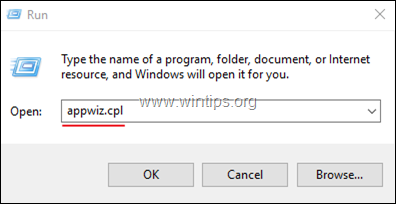
3. W Programach i funkcjach kliknij Wyświetlanie zainstalowanych aktualizacji po lewej stronie.
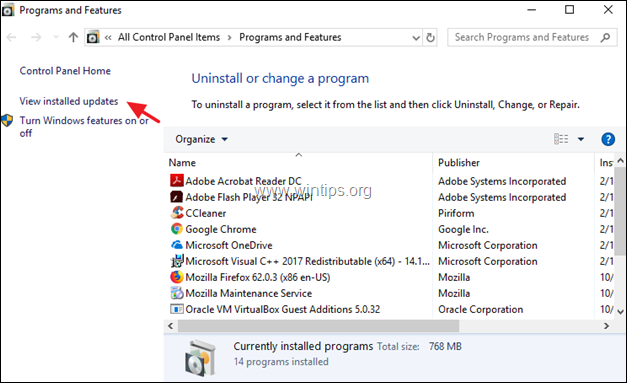
4. Kliknij na "zainstalowane na", aby posortować aktualizacje na podstawie daty ich instalacji, a następnie wybierz i odinstaluj wszystkie najnowsze aktualizacje systemu Windows (lub pakietu Office).
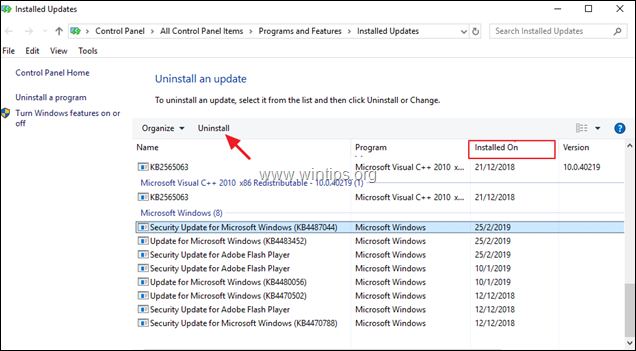
5. Po zakończeniu procesu odinstalowywania zrestartować swojego komputera.
6. Po ponownym uruchomieniu otwórz dowolną aplikację Office i sprawdź, czy błąd 0x0000142 został rozwiązany. Jeśli błąd nadal występuje, wykonaj te same kroki i odinstaluj wszystkie najnowsze aktualizacje, zanim przejdziesz do następnej metody.
Metoda 2. Przywróć swój system do poprzedniego stanu roboczego.
Kolejną metodą naprawy błędu "0xc0000142 - aplikacja nie mogła się poprawnie uruchomić" w Office 2016 lub Office 2019, jest przywrócenie komputera do poprzedniego stanu za pomocą funkcji Przywracanie systemu Windows.Aby to zrobić:
1. Równocześnie naciśnij przycisk Windows  + R aby otworzyć okno poleceń run.
+ R aby otworzyć okno poleceń run.
2 W oknie poleceń Run wpisz: rstrui i nacisnąć Wejdź.
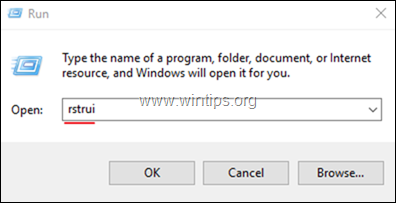
3. Na pierwszym ekranie kreatora przywracania systemu kliknij Następny a następnie wybierz poprzedni stan i kliknij Następny aby przywrócić system na tę datę.
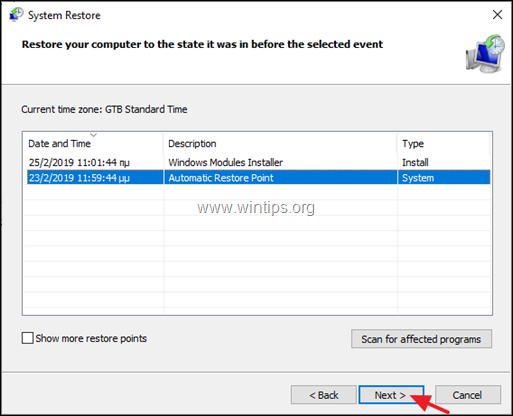
4. Po zakończeniu przywracania systemu sprawdź, czy błąd 0xc0000142 został usunięty.
Metoda 3. Naprawa Office.
Ostateczną metodą rozwiązania błędu 0xc0000142 w MS Office 2016/2019, jest naprawa instalacji Office poprzez wykonanie poniższych kroków:
1. Równocześnie naciśnij przycisk Windows  + R aby otworzyć okno poleceń run.
+ R aby otworzyć okno poleceń run.
2 W oknie poleceń Run wpisz: appwiz.cpl i nacisnąć Wejdź.
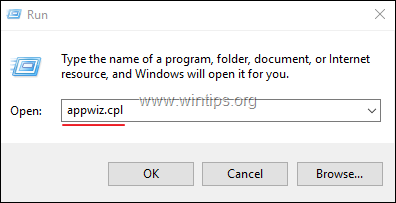
3. W oknie Programy i funkcje wybierz zainstalowaną wersję pakietu Office, a następnie kliknij Zmiana .
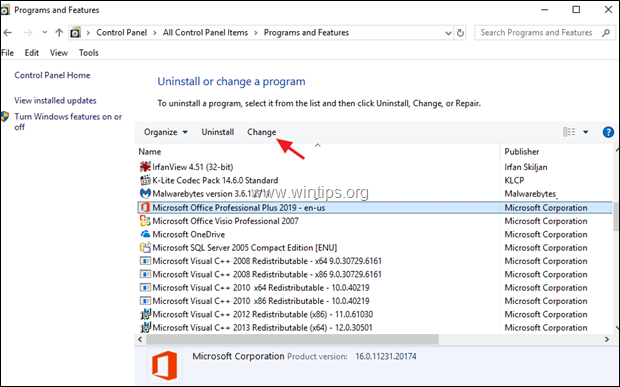
4. Zostaw Szybka naprawa zaznaczoną opcję i kliknij Naprawić.
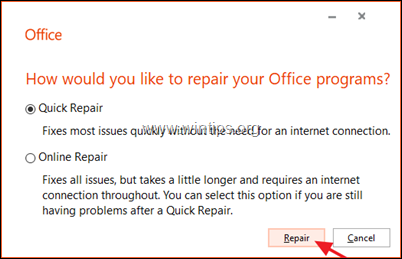
5. Po zakończeniu procesu naprawy pakietu Office uruchom dowolną aplikację pakietu Office i sprawdź, czy błąd nadal występuje. Jeśli błąd "0xc0000142" pojawi się ponownie, wykonaj te same kroki, ale tym razem wybierz Naprawa online opcja. *
Uwaga: Proces "Naprawa online" usunie, a następnie ponownie zainstaluje wszystkie aplikacje Office na komputerze. Po ponownej instalacji może zostać wyświetlony monit o ponowną aktywację produktu Office.
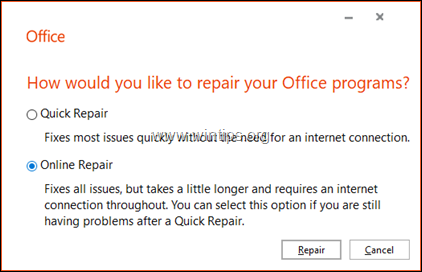
To jest to! Daj mi znać, czy ten przewodnik pomógł ci, zostawiając komentarz o swoim doświadczeniu. Proszę polubić i udostępnić ten przewodnik, aby pomóc innym.

Andy'ego Davisa
Blog administratora systemu o systemie Windows





